Kuidas parandada viga "Windowsi ressursikaitse ei suutnud nõutud toimingut sooritada".
Microsoft Windows 10 Windows 11 Kangelane / / May 25, 2023

Avaldatud

Windowsi ressursikaitse ei saanud soovitud toimingut sooritada. See on tõrge, mis kuvatakse Windowsi SFC-tööriista kasutamisel. Selle parandamiseks järgige seda juhendit.
Süsteemifailide kontrollimise (või SFC) skannimine on mitme Windowsi vea lahendamiseks hädavajalik. Aga mis juhtub, kui SFC kuvabWindowsi ressursikaitse ei saanud soovitud toimingut sooritada” viga?
Nagu oleks võime parandage, et PowerShell ei tööta Windowsis saate SFC ressursikaitse vea lahendamiseks kasutada erinevaid samme.
SFC-skannimine on tavaline sisseehitatud diagnostikautiliit, mis otsib rikutud süsteemifaile ja parandab need. Seega, kui SFC kuvab Windowsi ressursikaitsetõrke, saate selle taastamiseks kasutada muid sisseehitatud utiliite.
Windowsi ressursikaitse vigade lahendamine
Windowsi ressursikaitse (WRP) on OS-i ressurss, mis kaitseb olulisi süsteemifaile, kaustu ja registrivõtmeid asendamise eest. WRP kaitseb neid olulisi operatsioonisüsteemi komponente, et vältida rakenduste ja süsteemi tõrkeid.
Kui WRP ei saa komponentide konfliktide tõttu (näiteks SFC-st) töötada, võib see otsustada, et muudatused kahjustavad teie süsteemi ja ilmuvad veateate. Siin võib mängus olla mitu asja, alates käsu rikkest kuni vastuolulise teenuse või rakenduse konfliktini. Olenemata põhjusest, saate ressursikaitse vea parandamiseks kasutada järgmisi valikuid.
Märge: See artikkel kasutab peamiselt Windows 10 ekraanipilte, kuid võite kasutada samu samme, kui näete Windows 11 ressursikaitsetõrke.
Käivitage ChkDsk utiliit
Samal ajal kui sfc /scannow käsk ei pruugi töötada, võite kasutada ChkDsk utiliit probleemi lahendamiseks. ChkDsk on ka käsurea utiliit, mis skannib teie draivi vigu ja parandab need.
ChkDski käitamiseks Windowsis:
- Vajutage nuppu Windowsi võti, tüüp PowerShellja klõpsake nuppu Käivita administraatorina valik alates Alusta menüü.
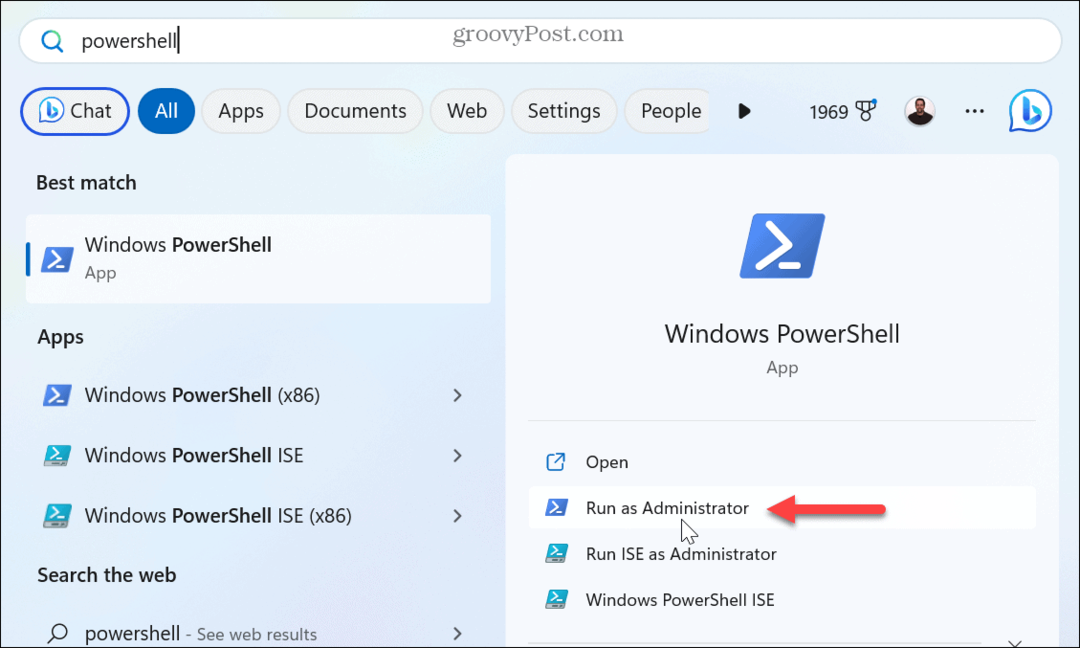
- Kui PowerShell terminal käivitub, tippige järgmine käsk ja vajutage Sisenema:
chkdsk C: /r
- Kui kuvatakse teade skannimise ajastamise kohta, tippige Y ja vajutage Sisenema.
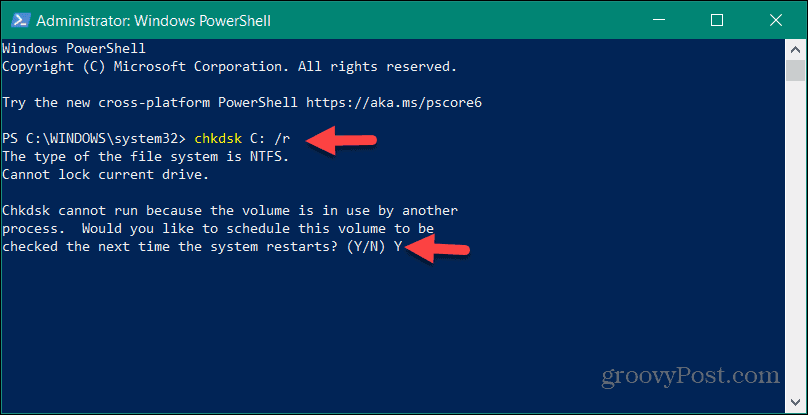
- Sulgege PowerShell, salvestage oma töö ja taaskäivitage arvuti.
- Utiliit ChkDsk otsib teie draivi vigu ja parandab need vajaduse korral. Skannimine võib veidi aega võtta ja ekraani allservas kuvatakse teade, mis näitab, et see töötab.
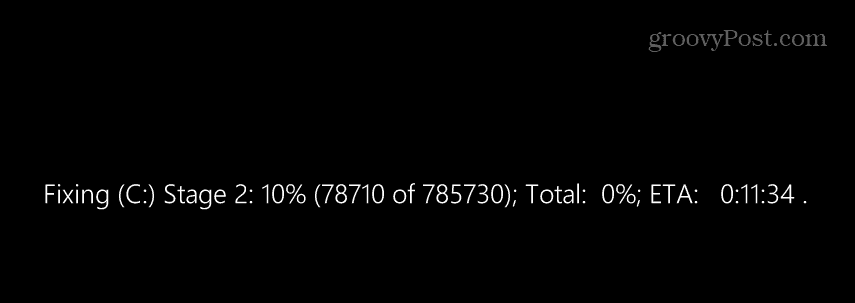
Kui ChkDsk on lõpetatud, avage PowerShell ja proovige käivitada sfc /scannow käsk. Samuti pange tähele, et saate käivitada ChkDsk käsurealt kõrgendatud õigustega utiliit.
Käivitage SFC turvarežiimis
Tavaliselt lahendab ChkDski skannimine probleemi sageli, kuid kui seda ei juhtu, on teil endiselt valikuid. Üks neist on SFC utiliidi käivitamine Turvarežiim. SFC käivitamine turvarežiimis kõrvaldab vastuoluliste rakenduste ja teenuste potentsiaali.
Windowsi käivitamiseks turvarežiimis toimige järgmiselt.
- Vajutage Windowsi klahv + R käivitada Jookse dialoogiaken.
- Tüüp msconfig ja klõpsake Okei või vajutage Sisenema.
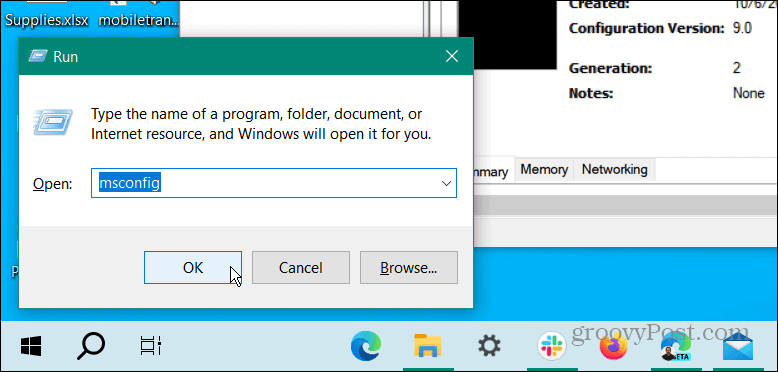
- Valige Boot ülaosas olev vahekaart ja kontrollige Turvaline käivitus ja Minimaalne all Alglaadimisvalikud osa.
- Klõpsake Rakenda ja Okei ja taaskäivitage arvuti.
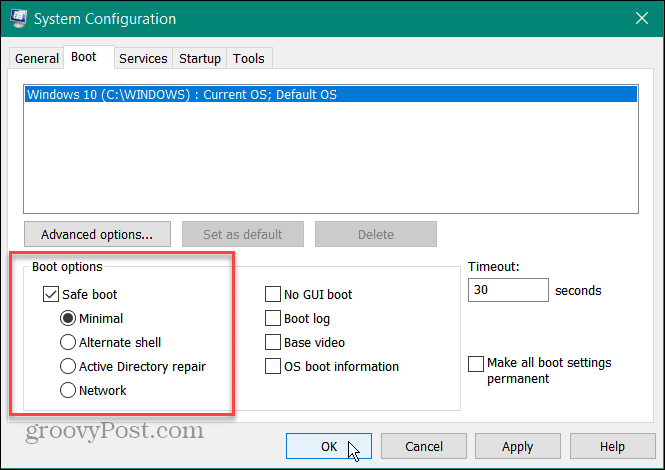
- Teie arvuti käivitub Windows turvarežiimi ainult oluliste teenuste ja komponentidega.
- Käivitage PowerShell või käsuviip kõrgendatud õigustega ja käivitage sfc /scannow käsku, et näha, kas see töötab ilma vigadeta.
Lubage Windowsi moodulite installija
Windowsi moodulite installija peab olema lubatud, et SFC saaks puuduvaid või rikutud WRP-ressursse muuta. SFC peaks teenuse enne skannimist automaatselt lubama, kuid peaksite veel kord kontrollima, kas see töötab.
Windows Modules Installeri töötamise tagamiseks toimige järgmiselt.
- Vajutage Windowsi klahv + R.
- Tüüp services.msc ja klõpsake Okei.
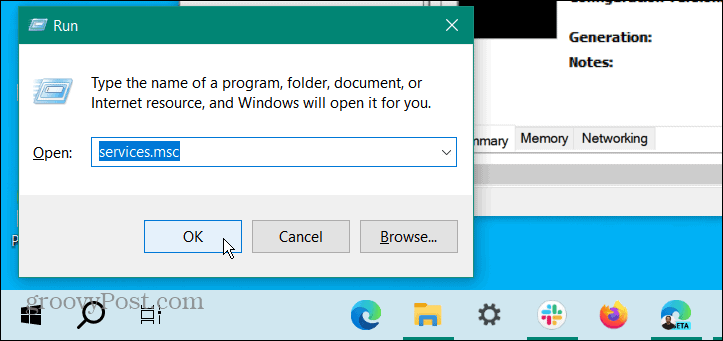
- Topeltklõpsake ikooni Windowsi moodulite installija teenust.
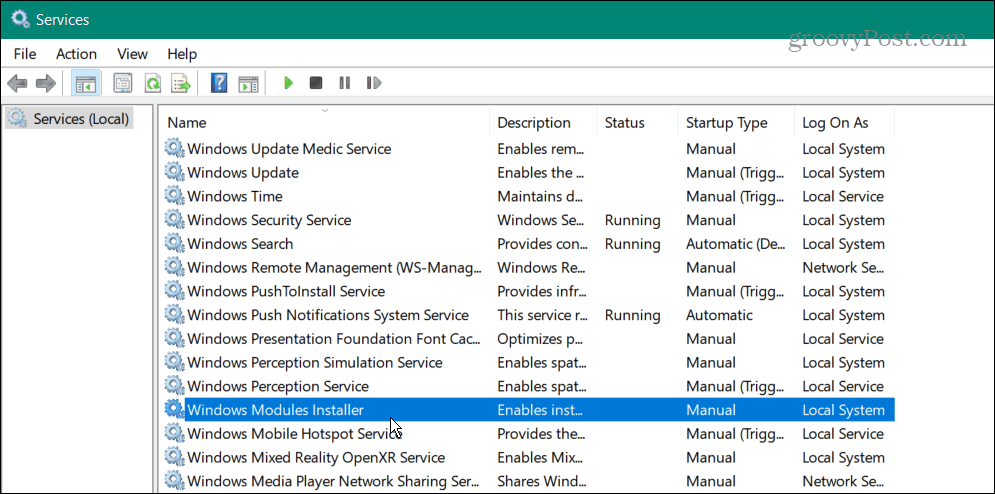
- Tagada Käivitamise tüüp valik on seatud Käsiraamat ja klõpsake Okei.
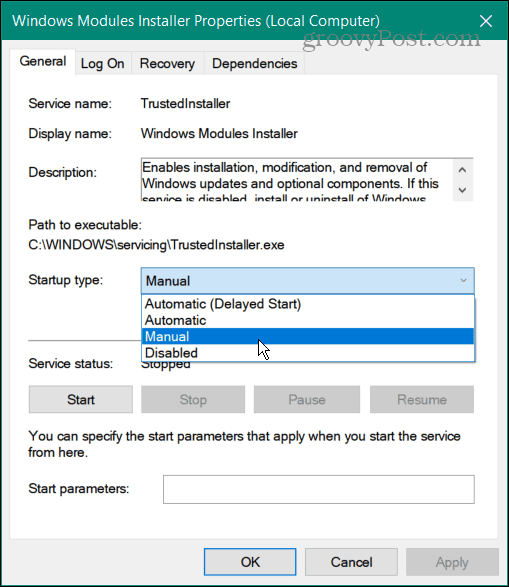
- Kui käivitustüüp oli keelatud, võib see olla põhjus, miks SFC ei tööta. Seega avage kõrgendatud õigustega terminal ja vaadake, kas saate SFC-skannimist veatult käivitada.
Kasutage Windowsi automaatset parandamist
Kui teil on endiselt probleeme ressursi veaga, võite kasutada Windowsi automaatse parandamise valikut. Windows kontrollib süsteemivigu või valesid konfiguratsioone ja lähtestab need. See ei ole a Arvuti lähtestamine ja ei kustuta faile ega ennista teie seadeid.
Windowsi automaatse parandamise valiku kasutamiseks tehke järgmist.
- Vajutage Windowsi klahv + I käivitada Seaded.
- Valige Värskendus ja turvalisus.
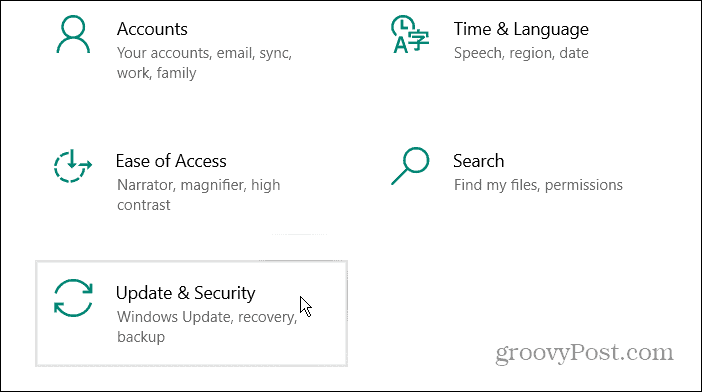
- Valige Taastamine > Täpsem käivitamine ja vajutage nuppu Taaskäivita kohe nuppu.
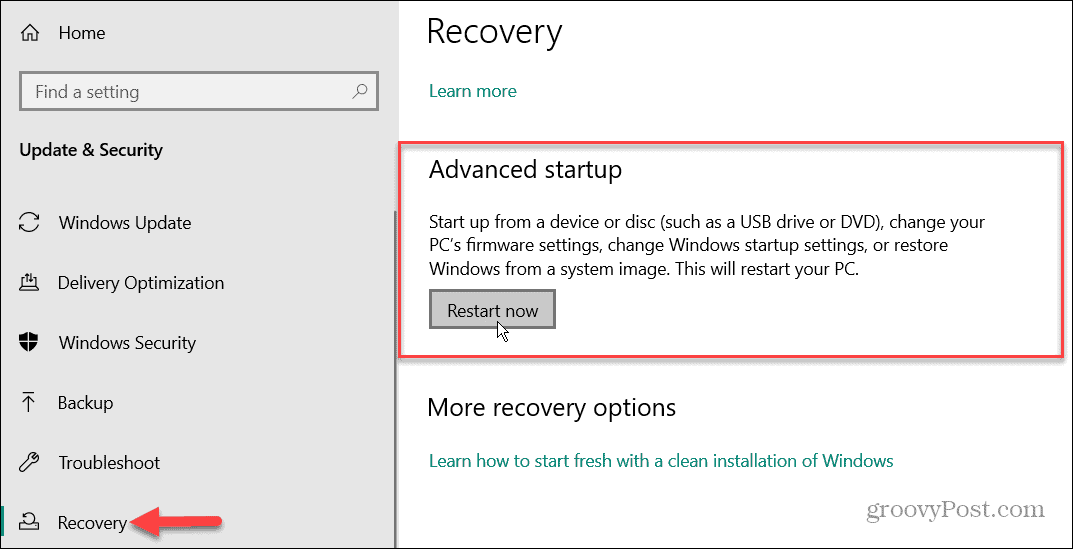
- Windows 11 puhul minge aadressile Seaded > Süsteem > Taaste ja klõpsake nuppu Taaskäivita kohe kõrval olevat nuppu Täiustatud käivitamine valik.
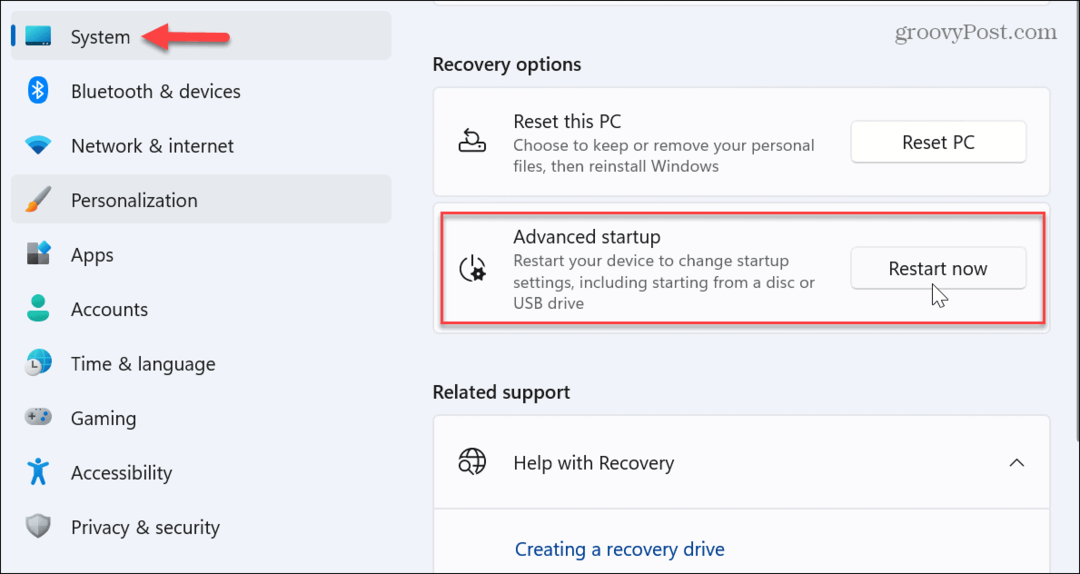
- Teie arvuti taaskäivitub ja kuvatakse sinine menüü koos Täpsemad valikud.
- Valige Automaatne remont valik.
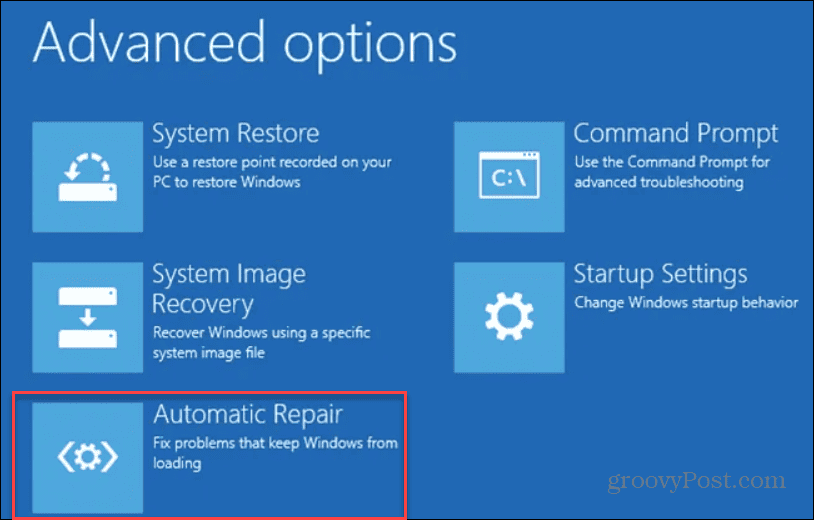
Laske protsessil käitada ja kui see on lõppenud, logige sisse ja käivitage SFC-käsk, et näha, kas see suudab skannimist edukalt käivitada.
Ülaltoodud sammud peaksid lahendama SFC tekitatud WRP-tõrke. Aga kui probleem püsib, saate seda teha installige Windows uuesti viimase abinõuna. Lihtsalt veenduge, et teil on a hiljutine süsteemi varukoopia nii et saate Windowsi taastamine süsteemipildilt.
Windowsi süsteemivigade parandamine
Ülaltoodud samme kasutades peaksite saama kiiresti lahendada Windowsi ressursikaitse ei suutnud Windows 11-s taotletud toimingutõrke sooritada.
Kui teil on Windowsiga probleeme, olenemata sellest, mis see on, on SFC-utiliidi käitamine enamikul juhtudel probleemi lahendamiseks ülioluline. Kui see aga annab teile Windowsi ressursikaitsetõrke, võimaldavad muud sisseehitatud süsteemiutiliidid selle parandada. Windowsis on ka muid vigu, mida peate võib-olla parandama.
Näiteks võib teil olla vaja parandage viga 0x8007045d Windowsis või paranda ERR_CONNECTION_TIMED_OUT viga Windowsis. Lisaks süsteemi- ja muudele tarkvaravigadele võib teil tekkida raskusi riistvara ja vajadusega parandage seadme koodi 43 vead.
Ja printerid paistavad alati avanevat vead – kui näete printimisprobleeme, peate võib-olla seda tegema Parandage prindispuuleri vead järgmisena Windowsis.
Kuidas leida oma Windows 11 tootevõti
Kui peate teisaldama oma Windows 11 tootenumbri või vajate seda lihtsalt OS-i puhtaks installimiseks,...
